Del min Outlook -kalender på min hjemmeside
Del din offentlige Outlook -kalender på dit website, ligesom du kan se kommende begivenheder eller klasser. Eventuelle ændringer i din kalender opdateres automatisk på dit site. (Du kan ikke ændre kalenderen direkte fra dit site).
Der er to dele til at forbinde en kalender til dit site. Følg først trinnene i denne artikel for at kopiere ICS -adressen fra din Outlook -konto. Følg derefter trinene for at vise en kalender på dit website .
Denne video er en del af introduktionsserien til Tilføjelse af avanceret funktionalitet i Hjemmesideprogram .
- Log på Outlook på internettet . Brug din Microsoft 365 -e -mailadresse og adgangskode (dit brugernavn og din adgangskode til GoDaddy fungerer ikke her).
- Vælg øverst til højre
 Indstillinger .
Indstillinger . - Vælg Kalender og derefter Delte kalendere .
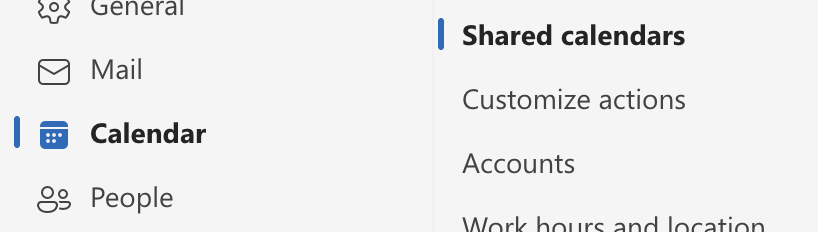
- Under Udgiv en kalender skal du vælge den kalender, du vil dele på dit site, og derefter Kan du se alle detaljer .

- Vælg Udgiv . Du får vist både et HTML- og ICS -link.
- Kopiér ICS -adressen.
- Indsæt adressen i et tekstdokument, og gem det. Du skal bruge det i næste trin til at vise en kalender på dit website .
Bemærk: Sørg for, at din kalender allerede indeholder fremtidige begivenheder, ellers vil Websites + Marketing ikke kunne finde nogen begivenheder.